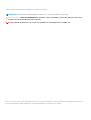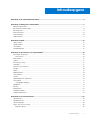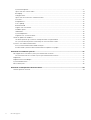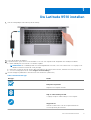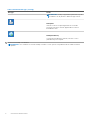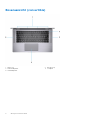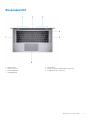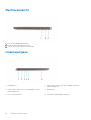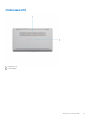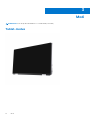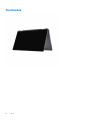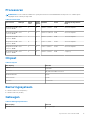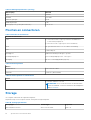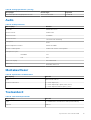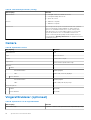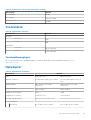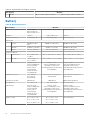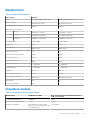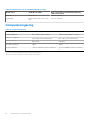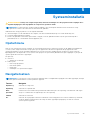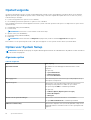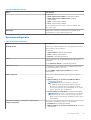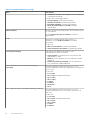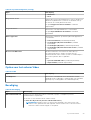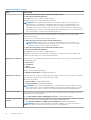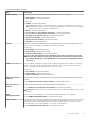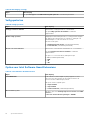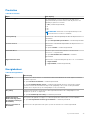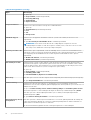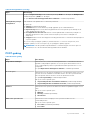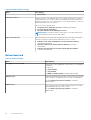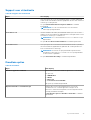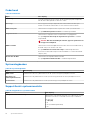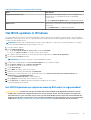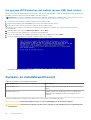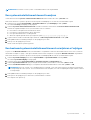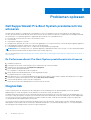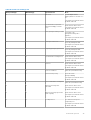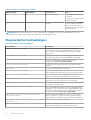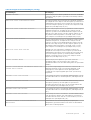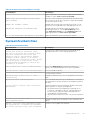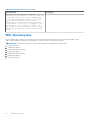Dell Latitude 9510 de handleiding
- Categorie
- Notitieboekjes
- Type
- de handleiding

Latitude 9510
Installatie- en specificatiegids
Regelgevingsmodel: P94F/P95F
Regelgevingstype: P94F001/P95F001
April 2021
Ver. A02

Opmerkingen, voorzorgsmaatregelen,en waarschuwingen
OPMERKING: Een OPMERKING duidt belangrijke informatie aan voor een beter gebruik van het product.
WAARSCHUWING: WAARSCHUWINGEN duiden potentiële schade aan hardware of potentieel gegevensverlies aan en
vertellen u hoe het probleem kan worden vermeden.
GEVAAR: LET OP duidt het risico van schade aan eigendommen, lichamelijk letsel of overlijden aan.
© 20202021 Dell Inc. of haar dochterondernemingen. Alle rechten voorbehouden. Dell, EMC, en andere handelsmerken zijn handelsmerken van Dell Inc. of
zijn dochterondernemingen. Andere handelsmerken zijn mogelijk handelsmerken van hun respectieve eigenaren.

Hoofdstuk 1: Uw Latitude 9510 instellen........................................................................................... 5
Hoofdstuk 2: Weergaven Latitude 9510.............................................................................................7
Beeldschermaanzicht............................................................................................................................................................ 7
Bovenaanzicht (convertible)................................................................................................................................................8
Bovenaanzicht....................................................................................................................................................................... 9
Rechteraanzicht................................................................................................................................................................... 10
Linkerweergave.................................................................................................................................................................... 10
Onderaanzicht....................................................................................................................................................................... 11
Hoofdstuk 3: Modi......................................................................................................................... 12
Tablet-modus........................................................................................................................................................................12
Laptop-modus...................................................................................................................................................................... 13
Tentmodus............................................................................................................................................................................ 14
Standaardmodus.................................................................................................................................................................. 15
Hoofdstuk 4: Specificaties van Latitude 9510...................................................................................16
Afmetingen en gewicht....................................................................................................................................................... 16
Processoren.................................................................................................................................................................... 16
Processoren.......................................................................................................................................................................... 17
Chipset...................................................................................................................................................................................17
Besturingssysteem............................................................................................................................................................... 17
Geheugen.............................................................................................................................................................................. 17
Poorten en connectoren..................................................................................................................................................... 18
Storage.................................................................................................................................................................................. 18
Audio...................................................................................................................................................................................... 19
Mediakaartlezer....................................................................................................................................................................19
Toetsenbord..........................................................................................................................................................................19
Camera..................................................................................................................................................................................20
Vingerafdruklezer (optioneel)............................................................................................................................................ 20
Toetsenblok...........................................................................................................................................................................21
Touchpadbewegingen....................................................................................................................................................21
Netadapter............................................................................................................................................................................ 21
Batterij...................................................................................................................................................................................22
Beeldscherm.........................................................................................................................................................................23
Draadloze module................................................................................................................................................................ 23
Computeromgeving.............................................................................................................................................................24
Hoofdstuk 5: Systeeminstallatie.....................................................................................................25
Opstartmenu........................................................................................................................................................................25
Navigatietoetsen................................................................................................................................................................. 25
Opstartvolgorde...................................................................................................................................................................26
Opties voor System Setup................................................................................................................................................. 26
Algemene opties............................................................................................................................................................ 26
Inhoudsopgave
Inhoudsopgave 3

Systeemconfiguratie......................................................................................................................................................27
Opties voor het scherm Video..................................................................................................................................... 29
Beveiliging.......................................................................................................................................................................29
Veilig opstarten.............................................................................................................................................................. 32
Opties voor Intel Software Guard Extensions............................................................................................................32
Prestaties........................................................................................................................................................................33
Energiebeheer................................................................................................................................................................ 33
POST-gedrag................................................................................................................................................................. 35
Beheerbaarheid..............................................................................................................................................................36
Support voor virtualisatie..............................................................................................................................................37
Draadloze opties.............................................................................................................................................................37
Onderhoud......................................................................................................................................................................38
Systeemlogboeken........................................................................................................................................................ 38
SupportAssist-systeemresolutie.................................................................................................................................. 38
Het BIOS updaten in Windows.......................................................................................................................................... 39
Het BIOS bijwerken op systemen waarop BitLocker is ingeschakeld..................................................................... 39
Uw systeem-BIOS bijwerken met behulp van een USB-flash-station....................................................................40
Systeem- en installatiewachtwoord..................................................................................................................................40
Een systeeminstallatiewachtwoord toewijzen............................................................................................................41
Een bestaand systeeminstallatiewachtwoord verwijderen of wijzigen....................................................................41
Hoofdstuk 6: Problemen oplossen.................................................................................................. 42
Dell SupportAssist Pre-Boot System prestatiecontrole uitvoeren................................................................................42
De PerformanceAssist Pre-Boot System prestatiecontrole uitvoeren...................................................................42
Diagnostiek........................................................................................................................................................................... 42
Diagnostische foutmeldingen.............................................................................................................................................44
Systeemfoutberichten........................................................................................................................................................ 47
Wifi-stroomcyclus................................................................................................................................................................48
Hoofdstuk 7: Behulpzame informatie vinden....................................................................................49
Contact opnemen met Dell................................................................................................................................................ 49
4
Inhoudsopgave

Uw Latitude 9510 instellen
1. Sluit de voedingsadapter aan en druk op de aan-uitknop.
2. Voltooi de installatie van Windows.
3. Volg de instructies op het scherm om de installatie te voltooien. Het volgende wordt aangeraden door Dell bij het installeren:
● Maak verbinding met een netwerk voor Windows-updates.
OPMERKING:
Als u verbinding maakt met een beveiligd draadloos netwerk, voert u het wachtwoord voor toegang tot het
draadloze netwerk in wanneer dit wordt gevraagd.
● Meld u aan of maak een account aan als u bent verbonden met het internet; bent u dit niet, maak dan een offline account aan.
● Voer uw contactgegevens in het scherm Support en bescherming in.
4. Ga naar Dell apps en gebruik deze vanuit het menu Start in Windows (aanbevolen)
Tabel 1. Zoek naar Dell apps
Dell-apps Details
Dell productregistratie
Registreer uw computer met Dell.
Hulp en ondersteuning van Dell
Toegang tot hulp en ondersteuning voor uw computer.
SupportAssist
Hiermee wordt de status van uw computer hardware en
software proactief gecontroleerd.
1
Uw Latitude 9510 instellen 5

Tabel 1. Zoek naar Dell apps (vervolg)
Dell-apps Details
OPMERKING: Verleng of upgrade uw garantie door op de
vervaldatum van de garantie te klikken in SupportAssist.
Dell Update
Hiermee wordt uw computer bijgewerkt met essentiële
correcties en de meest recente apparaatdrivers zodra ze
beschikbaar komen.
Dell Digital Delivery
Software downloaden die is gekocht, maar niet vooraf is
geïnstalleerd op uw computer.
5. Maak een herstelschijf voor Windows.
OPMERKING: Het is raadzaam om een herstelschijf te maken voor het oplossen van problemen die met Windows kunnen
optreden.
6 Uw Latitude 9510 instellen

Weergaven Latitude 9510
Beeldschermaanzicht
1. Nabijheidssensor 2. IR-zender
3. Omgevingsverlichtingssensor (Ambient Light Sensor of ALS) 4. Camera (IR/RGB)
5. Statuslampje voor camera 6. IR-zender
7. Beeldschermpaneel 8. Statuslampje batterijstatus/diagnostische gegevens
2
Weergaven Latitude 9510 7

Bovenaanzicht (convertible)
1. Microfoons 2. Aan/uit-knop
3. Rechterluidspreker 4. Touchpad
5. Linkerluidspreker
8 Weergaven Latitude 9510

Bovenaanzicht
1. Microfoon links 2. Camerasluiter
3. Rechtermicrofoon 4. Aan/uit-knop met vingerafdruklezer (optioneel)
5. Rechterluidspreker 6. Touchpad met NFC (optioneel)
7. Linkerluidspreker
Weergaven Latitude 9510 9

Rechteraanzicht
1. Slot voor beveiligingskabel (wigvorm)
2. Universele audio-aansluiting van 3,5 mm
3. USB 3.2 Gen 1 Type-A-poort met PowerShare
Linkerweergave
1.
HDMI 2.0-poort 2. USB 3.2 Gen 2 Type-C-poort met Thunderbolt 3/Power
Delivery/DisplayPort
3. USB 3.2 Gen 2 Type-C-poort met Thunderbolt 3/Power
Delivery/DisplayPort
4. simkaartsleuf
5. Slot voor microSD-kaart 6. Contactloze smartcardlezer (optioneel)
10 Weergaven Latitude 9510

Onderaanzicht
1. Thermische vent
2. Servicetaglabel
Weergaven Latitude 9510
11

Modi
OPMERKING: De modi zijn alleen beschikbaar voor Latitude 9510 (convertible).
Tablet-modus
3
12 Modi

Laptop-modus
Modi 13

Tentmodus
14 Modi

Standaardmodus
Modi 15

Specificaties van Latitude 9510
Afmetingen en gewicht
Tabel 2. Afmetingen en gewicht
Omschrijving Waarden
Hoogte:
Voorzijde
8,23 mm (0,32 inch)
Achterkant
13,99 mm (0,55 inch)
Breedte
340,20 mm (13,39 inch)
Diepte
215,80 mm (8,49 inch)
Gewicht (maximaal)
● Aanpasbaar gewicht - 1,50 kg (3,30 lb)
● Laptopgewicht - 1,40 kg (3,10 lb)
Processoren
OPMERKING:
Processornummers duiden niet op een prestatieniveau. De beschikbaarheid van de processor is onderhevig aan
wijzigingen en kan variëren per regio/land.
Tabel 3. Processoren
Processoren Wattage Aantal
cores
Aantal
thread
s
Snelheid Cache Geïntegreerde grafische
kaart
10
e
generatie Intel®
Core™ i5-10210U
15 W 4 8 1,6 GHz - 3,9 GHz 6 MB Intel UHD Graphics
10
e
generatie Intel®
Core™ i5-10310U
15 W 4 8 1,6 GHz tot 4,0 GHz 6 MB Intel UHD Graphics
10
e
generatie Intel®
Core™ i7-10610U
15 W 4 8 1,8 GHz - 4,3 GHz 8 MB Intel UHD Graphics
10
e
generatie Intel®
Core™ i7-10710U
15 W 6 12 1,1 GHz - 3,9 GHz 12 MB Intel UHD Graphics
10
e
generatie Intel®
Core™ i7-10810U
15 W 4 8 1,1 GHz - 4,0 GHz 12 MB Intel UHD Graphics
10
e
generatie Intel®
Core™ i7-10510U
15 W 4 8 1,8 GHz - 4,9 GHz 8 MB Volgt nog
4
16 Specificaties van Latitude 9510

Processoren
OPMERKING: Processornummers duiden niet op een prestatieniveau. De beschikbaarheid van de processor is onderhevig aan
wijzigingen en kan variëren per regio/land.
Tabel 4. Processoren
Processoren Wattage Aantal
cores
Aantal
thread
s
Snelheid Cache Geïntegreerde grafische
kaart
10
e
generatie Intel®
Core™ i5-10210U
15 W 4 8 1,6 GHz - 3,9 GHz 6 MB Intel UHD Graphics
10
e
generatie Intel®
Core™ i5-10310U
15 W 4 8 1,6 GHz tot 4,0 GHz 6 MB Intel UHD Graphics
10
e
generatie Intel®
Core™ i7-10610U
15 W 4 8 1,8 GHz - 4,3 GHz 8 MB Intel UHD Graphics
10
e
generatie Intel®
Core™ i7-10710U
15 W 6 12 1,1 GHz - 3,9 GHz 12 MB Intel UHD Graphics
10
e
generatie Intel®
Core™ i7-10810U
15 W 4 8 1,1 GHz - 4,0 GHz 12 MB Intel UHD Graphics
10
e
generatie Intel®
Core™ i7-10510U
15 W 4 8 1,8 GHz - 4,9 GHz 8 MB Volgt nog
Chipset
Tabel 5. Chipset
Beschrijving Waarden
Chipset
Intel Q470
Processor
10
e
generatie Intel® Core™ i5/i7
DRAM-busbreedte
64-bits
Flash-EPROM
32 MB
PCIe-bus
Tot Gen 3.0
Besturingssysteem
● Windows 10 Professional (64-bits)
● Windows 10 Home (64-bits)
Geheugen
Tabel 6. Geheugenspecificaties
Omschrijving Waarden
Sleuven Intern geheugen
Specificaties van Latitude 9510 17

Tabel 6. Geheugenspecificaties (vervolg)
Omschrijving Waarden
Type LPDDR3
Snelheid 2,133 MHz
Maximale geheugen 16 GB
Minimaal geheugen 8 GB
Geheugengrootte (op de ingebouwde kaart) 8 GB, 16 GB
Poorten en connectoren
Tabel 7. Poorten en connectoren
Poorten en connectoren
USB
● Twee USB 3.2 Gen 2 Type C-poorten met Thunderbolt 3/
Power Delivery/DisplayPort
● Eén USB 3.2 Gen 1 Type A-poort met PowerDelivery
Audio
Eén gecombineerde microfoon-/hoofdtelefoonaansluiting
Video
1 HDMI 2.0-poort
Dockingpoort
Ondersteunt docking via de type-C-poorten
Voedingsadapterpoort
Twee voedingsadapterpoorten - USB Type-C
Beveiliging
Eén slot voor beveiligingskabel (wigvorm)
Tabel 8. Externe poorten
Extern
Mediakaartlezer 1 microSD-kaart 4.0-slot
SIM-kaart 1 uSIM-slot (alleen WWAN)
Tabel 9. Interne poorten en connectoren
Intern
M.2
● Eén M.2 2230-slot voor SSD
OPMERKING: Zie voor meer informatie over de kenmerken
van de verschillende soorten M.2-kaarten het knowledge base-
artikel SLN301626.
Storage
Uw computer ondersteunt de volgende configuratie:
De primaire schijf van uw computer varieert vanwege de storageconfiguratie.
Tabel 10. Storagespecificaties
Storagetype Interfacetype Capaciteit
M.2 2230, klasse 35 SSD Gen 3 PCIe X4 NVMe Max. 1 TB
18 Specificaties van Latitude 9510

Tabel 10. Storagespecificaties (vervolg)
Storagetype Interfacetype Capaciteit
M.2 2230, Opal Self-Encrypting klasse 35 SSD Gen 3 PCIe X4 NVMe Tot 256 GB
Audio
Tabel 11. Audiospecificaties
Omschrijving Waarden
Controller
Realtek ALC711-CG
Stereoconversie
Ondersteund
Interne interface
SoundWire
Externe interface
Universele audio-aansluiting
Luidsprekers
Stereo
Interne luidsprekerversterker
Realtek ALC1309D
Externe volumeregelaars
Ondersteunt externe volumeregelaars
Luidsprekerweergave:
Gemiddeld
4 W
Piek
5 W
Subwoofer-uitgang
Niet ondersteund
Microfoon
Quad-array-microfoon
Mediakaartlezer
Tabel 12. Specificaties mediakaartlezer
Beschrijving Waarden
Type
microSD-kaart 4.0-slot
Ondersteunde kaarten
● Secure Digital (SD)
● Secure Digital High Capacity-kaart (SDHC)
● Secure Digital Extended Capacity (SDXC)
Toetsenbord
Tabel 13. Toetsenbordspecificaties
Omschrijving Waarden
Type
● Standaard wit toetsenbord met achtergrondverlichting
Opmaak
QWERTY
Specificaties van Latitude 9510 19

Tabel 13. Toetsenbordspecificaties (vervolg)
Omschrijving Waarden
Aantal toetsen
● Verenigde Staten en Canada: 79 toetsen
● Verenigd Koninkrijk: 80 toetsen
● Japan: 83 toetsen
Grootte
X = 19,05 mm toetspitch
Y = 18,05 mm toetspitch
Sneltoetsen Op sommige toetsen op het toetsenbord staan twee symbolen.
Deze toetsen kunnen worden gebruikt om andere tekens te
typen of om secundaire functies uit te voeren. Druk op Shift
en de gewenste toets om het andere teken in te voeren. Druk
op Fn en de gewenste toets om secundaire functies uit te
voeren. U kunt het primaire gedrag van de functietoetsen (F1-
F12) wijzigen door Werking functietoets te wijzigen in het BIOS-
installatieprogramma.
Camera
Tabel 14. Specificaties camera
Beschrijving Waarden
Aantal camera's
Eén
Type
RGB-/IR-camera
Locatie
Camera aan voorzijde
Type sensor
CMOS RGB-Ir hybride technologie
Resolutie
Camera
Stilstaande beelden
0,90 megapixels
Video
1280 x 720 (VGA/HD) bij 30 fps
Infraroodcamera
Stilstaande beelden
0,20 megapixels
Video
640 x 360 (VGA/HD) bij 15 fps
Diagonale kijkhoek
Camera
78 graden
Infraroodcamera
78 graden
Vingerafdruklezer (optioneel)
Tabel 15. Specificaties van de vingerafdruklezer
Omschrijving Waarden
Sensortechnologie
Capacitief - Windows Hello-gecertificeerde vingerafdrukoplossing
20 Specificaties van Latitude 9510

Tabel 15. Specificaties van de vingerafdruklezer (vervolg)
Omschrijving Waarden
Sensorresolutie
363 dpi
Sensorgebied
5,25 mm x 6,9 mm
Pixelgrootte sensor
76 x 100
Toetsenblok
Tabel 16. Specificaties touchpad
Beschrijving Waarden
Resolutie:
Horizontaal
3562
Verticaal
2026
Afmetingen:
Horizontaal
115 mm (4,53 inch)
Verticaal
67 mm (2,64 inch)
Touchpadbewegingen
Zie voor meer informatie over touchpadbewegingen voor Windows 10 het Microsoft Knowledge Base-artikel 4027871 op
support.microsoft.com.
Netadapter
Tabel 17. Specificaties netadapter
Beschrijving Waarden
Type
65 W USB Type-C 90 W USB Type-C
Diameter (connector)
22 x 66 x 99 mm (0,87 x 2,6 x 3,9 inch) 22 x 66 x 130 mm (0,87 x 2,6 x 5,12
inch)
Ingangsspanning
100 V wisselstroom tot 240 V
wisselstroom
100 V wisselstroom tot 240 V
wisselstroom
Ingangsfrequentie
50 Hz tot 60 Hz 50 Hz tot 60 Hz
Ingangsstroom (maximum)
1,70 A 1,50 A
Uitgangsstroom (continu)
3,25 A 3 A 3 A 3 A 4,5 A 3 A3 A3 A
Nominale uitgangsspanning
20 V DC/15 V DC/9 V DC/5 V DC 20 V DC/15 V DC/9 V DC/5 V DC
Temperatuurbereik:
Operationeel
0°C tot 40°C (32°F tot 104°F) 0°C tot 40°C (32°F tot 104°F)
Specificaties van Latitude 9510 21

Tabel 17. Specificaties netadapter (vervolg)
Beschrijving Waarden
Opslag
-40°C tot 70°C (-40°F tot 158°F) -40°C tot 70°C (-40°F tot 158°F)
Batterij
Tabel 18. Batterijspecificaties
Omschrijving Waarden
Type 4-cels, 52 Whr,
ExpressCharge en
ExpressCharge Boost
6-cels, 88 Whr, ExpressCharge 4-cel, 52 Whr, LCL
Spanning 7,60 VDC 11,40 V gelijkstroom 7,60 VDC
Gewicht (maximaal) 0,255 kg (0,57 lb) 0,355 kg (0,80 lb) 0,255 kg (0,57 lb)
Afmetingen:
Hoogte 260,00 mm (10,24
inch)
260,00 mm (10,24 inch) 260,00 mm (10,24 inch)
Breedte 85,80 mm (3,38 inch) 85,80 mm (3,38 inch) 260,00 mm (10,24 inch)
Diepte 5,07 mm (0,20 inch) 5,07 mm (0,20 inch) 5,07 mm (0,20 inch)
Temperatuurbereik:
Operationeel 0°C tot 60°C (0°F
tot 140°F)
0°C tot 60°C (0°F tot 140°F) 0°C tot 60°C (0°F tot 140°F)
Storage –20°C tot 60°C (–
4°F tot 140°F)
–20°C tot 60°C (–4°F tot 140°F) –20°C tot 60°C (–4°F tot 140°F)
Gebruiksduur Hangt af van de
werkomstandigheden
en kan aanzienlijk
worden verkort
onder bepaalde
energie-intensieve
omstandigheden.
Hangt af van de
werkomstandigheden en kan
aanzienlijk worden verkort
onder bepaalde energie-intensieve
omstandigheden.
Hangt af van de
werkomstandigheden en kan
aanzienlijk worden verkort
onder bepaalde energie-intensieve
omstandigheden.
Oplaadtijd (ongeveer) 4 uur (wanneer
de computer is
uitgeschakeld)
4 uur (wanneer de computer is
uitgeschakeld)
4 uur (wanneer de computer is
uitgeschakeld)
Geschatte levensduur 300 laadcycli 300 laadcycli 1000 ontlaad/oplaadcycli
Knoopbatterij Niet ondersteund Niet ondersteund Niet ondersteund
Gebruiksduur Hangt af van de
werkomstandigheden
en kan aanzienlijk
worden verkort
onder bepaalde
energie-intensieve
omstandigheden.
Hangt af van de
werkomstandigheden en kan
aanzienlijk worden verkort
onder bepaalde energie-intensieve
omstandigheden.
Hangt af van de
werkomstandigheden en kan
aanzienlijk worden verkort
onder bepaalde energie-intensieve
omstandigheden.
Express Charge
0°C tot 15°C: 4 uur
16°C tot 45°C: 2 uur
46°C tot 50°C: 3 uur
0°C tot 15°C: 4 uur
16°C tot 45°C: 2 uur
46°C tot 50°C: 3 uur
Niet ondersteund
22 Specificaties van Latitude 9510

Beeldscherm
Tabel 19. Beeldschermspecificaties
Omschrijving Waarden
Type
15-inch Full High Definition (FHD) 15-inch Full High Definition (FHD) - touch
Paneeltechnologie
Brede kijkhoek (WVA) Brede kijkhoek (WVA)
Helderheid (typisch voorbeeld)
400 nits 400 nits
Afmetingen (actief gebied):
Hoogte
186,30 mm (7,33 inch) 186,30 mm (7,33 inch)
Breedte
331,20 mm (13,04 inch) 331,20 mm (13,04 inch)
Diagonaal
380,00 mm (14,96 inch) 380,00 mm (14,96 inch)
Standaardresolutie
1.920 x 1.080 1.920 x 1.080
Megapixels
2,07 2,07
Kleurengamma
100% (sRGB) 100% (sRGB)
Pixels per inch (PPI)
147 147
Contrastverhouding (minimaal)
1200:1 1200:1
Antwoordtijd (max.)
35 ms 35 ms
Vernieuwingsfrequentie
60 Hz 60 Hz
Horizontale kijkhoek
+/- 80 graden +/- 80 graden
Verticale kijkhoek
+/- 80 graden +/- 80 graden
Pixelpitch
0,17 mm 0,17 mm
Energieverbruik (maximaal)
2,19 W 2,29 W
Anti-reflectie vs. veegvast
Antireflectie Antireflectie/veegvast
Aanraakopties
Nee Ja
Stylus ondersteuning Nee Ja
Draadloze module
Tabel 20. Specificaties van de draadloze module
Modelnummer Intel® Wi-Fi 6 AX201 Qualcomm Snapdragon X20 Global Gigabit LTE,
eSIM-ondersteuning
Overdrachtssnelheid (max.) 2400 Gbps 1 Gbps
Ondersteunde frequentiebanden 2,4 GHz 3,4 GHz
Draadloze standaarden Wi-Fi 802.11a/b/g, Wi-Fi 4 (WiFi
802.11n), Wi-Fi 5 (WiFi 802.11ac), Wi-
Fi 6 (WiFi 802.11ax)
LTE, WCDMA
Specificaties van Latitude 9510 23

Tabel 20. Specificaties van de draadloze module (vervolg)
Modelnummer Intel® Wi-Fi 6 AX201 Qualcomm Snapdragon X20 Global Gigabit LTE,
eSIM-ondersteuning
Bluetooth Bluetooth 5.1 Niet van toepassing
Versleuteling 64-bits/128-bits WEP, AES-CCMP,
TKIP
Niet van toepassing
Computeromgeving
Tabel 21. Computeromgeving
Omschrijving Operationeel Storage
Temperatuurbereik
0°C tot 35°C (32°F tot 95°F) -40°C tot 65°C (-40°F tot 149°F)
Relatieve vochtigheid
10% tot 90% (niet-condenserend) 0% tot 95% (niet-condenserend)
Trilling (maximaal)
*
0,66 GRMS 1,30 GRMS
Schokken (maximaal)
110 G† 160 G†
Hoogte (maximum)
-15,2 m tot 3048 m (4,64 ft tot 5518,4 ft) -15,2 m tot 10.668 m (4,64 ft tot 19.234,4
ft)
* Gemeten met een willekeurig trillingsspectrum dat de gebruikersomgeving nabootst.
† Gemeten met een halve sinuspuls van 2 ms wanneer de harde schijf in gebruik is.
24
Specificaties van Latitude 9510

Systeeminstallatie
WAARSCHUWING: Tenzij u een computerexpert bent, dient u de instellingen voor dit programma niet te wijzigen. Door
bepaalde wijzigingen is het mogelijk dat de computer niet goed meer werkt.
OPMERKING: Voordat u het BIOS-setup-programma gebruikt, is het verstandig de scherminformatie van het BIOS-setup-
programma te noteren zodat u deze later ter referentie kunt gebruiken.
Gebruik het BIOS Setup-programma voor de volgende doeleinden:
● Informatie krijgen over de onderdelen in uw computer, zoals de hoeveelheid RAM, de grootte van de harde schijf, enz.
● Systeemconfiguratiegegevens wijzigen
● Een door de gebruiker te selecteren optie instellen of wijzigen, zoals het gebruikerswachtwoord, het type harde schijf dat is
geïnstalleerd, het in- of uitschakelen van basisapparaten, enz.
Opstartmenu
Druk op <F12> wanneer het Dell logo verschijnt om een eenmalig opstartmenu te openen met een lijst van de geldige opstartapparaten
voor het systeem. Diagnostiek en BIOS Setup-opties zijn ook opgenomen in dit menu. De apparaten die zijn opgenomen in het
opstartmenu hangen af van de opstartbare apparaten in het systeem. Dit menu is handig wanneer u probeert te starten vanaf een
bepaald apparaat of de diagnostiek voor het systeem wilt oproepen. Het opstartmenu gebruiken heeft geen wijzigingen tot gevolg in de
opstartvolgorde die in het BIOS is opgeslagen.
De opties zijn:
● UEFI Boot:
○ Windows Boot Manager
● Andere opties:
○ BIOS-setup-programma
○ BIOS Flash-Update
○ Diagnostiek
○ Instellingen voor opstartmodus wijzigen
Navigatietoetsen
OPMERKING:
Voor de meeste System Setup-opties geldt dat de door u aangebrachte wijzigingen wel worden opgeslagen, maar pas
worden geëffectueerd nadat het systeem opnieuw is opgestart.
Toetsen Navigatie
Pijl Omhoog Gaat naar het vorige veld.
Pijl Omlaag Gaat naar het volgende veld.
Enter Hiermee kunt u een waarde in het geselecteerde veld invullen (mits van toepassing) of de link in het veld volgen.
Spatiebalk Vergroot of verkleint een vervolgkeuzelijst, mits van toepassing.
Tabblad Gaat naar het focusveld.
Esc Gaat naar de vorige pagina totdat het hoofdscherm wordt weergegeven. Als u in het hoofdscherm op Esc drukt,
wordt een bericht weergegeven met de vraag om de niet-opgeslagen wijzigingen op te slaan en wordt het
systeem opnieuw opgestart.
5
Systeeminstallatie 25

Opstartvolgorde
Via Opstartvolgorde kunt u de door System Setup gedefinieerde volgorde van het opstartapparaat omzeilen en direct op een specifiek
apparaat opstarten (bijvoorbeeld een optisch station of harde schijf). U kunt het volgende doen tijdens de Power-on Self-Test (POST),
zodra het Dell logo verschijnt:
● System Setup openen door op de F2-toets te drukken;
● Het eenmalige opstartmenu openen door op de F12-toets te drukken.
In het eenmalige opstartmenu staan de apparaten waar het systeem vanaf kan opstarten en de opties voor diagnostiek. De opties van het
opstartmenu zijn:
● Verwijderbare schijf (mits beschikbaar)
● STXXXX schijf
OPMERKING: XXXX staat voor het nummer van de SATA-schijf.
● Optisch station (mits beschikbaar)
● SATA-harde schijf (indien beschikbaar)
● Diagnostiek
OPMERKING: Na het selecteren van Diagnostics (Diagnostiek) wordt het scherm SupportAssist weergegeven.
In het scherm voor de opstartvolgorde wordt ook de optie weergegeven voor het openen van het scherm systeeminstallatie.
Opties voor System Setup
OPMERKING:
Afhankelijk van de laptop en de geïnstalleerde apparaten kunnen de onderdelen die in dit gedeelte worden vermeld wel
of niet worden weergegeven.
Algemene opties
Tabel 22. Algemeen
Optie Omschrijving
Systeeminformatie
Dit gedeelte bevat de belangrijkste hardwarefuncties van de
computer.
De opties zijn:
● Systeeminformatie
● Geheugengegevens
● Processorinformatie
Batterijgegevens Geeft de batterijstatus weer en het type voedingsadapter dat op
de computer is aangesloten.
Opstartvolgorde
Hiermee kunt u de volgorde instellen waarin de computer een
besturingssysteem probeert te vinden om op te starten.
De opstartvolgorde UEFI is standaard ingeschakeld.
De opties zijn:
● Add Boot Option (Opstartoptie toevoegen)
● Delete Boot Option
● Weergave
Geavanceerde opstartinstellingen
Hiermee kunt u UEFI-netwerkstack in- of uitschakelen.
De optie UEFI-netwerkstack is standaard ingeschakeld.
UEFI Boot Path Security
Hiermee kunt u bepalen of het systeem de gebruiker vraagt om het
Beheerderswachtwoord wanneer naar een UEFI-opstartpad wordt
opgestart.
26 Systeeminstallatie

Tabel 22. Algemeen (vervolg)
Optie Omschrijving
De opties zijn:
● Altijd, behalve interne HDD (standaard ingeschakeld)
● Altijd, behalve interne HDD en PXE (standaard
uitgeschakeld)
● Altijd (standaard uitgeschakeld)
● Nooit (standaard uitgeschakeld)
Als het beheerderswachtwoord niet is ingesteld, hebben deze
opties geen effect.
Datum/tijd
Hiermee kunt u de datum en tijd instellen. De wijziging van de
systeemdatum en -tijd wordt direct uitgevoerd.
Systeemconfiguratie
Tabel 23. Systeemconfiguratie
Optie Omschrijving
SATA Operation
Hiermee kunt u de bewerkingsmodus van de geïntegreerde SATA
harde-schijfcontroller configureren.
De opties zijn:
● Uitgeschakeld (standaard uitgeschakeld)
● AHCI (standaard uitgeschakeld)
● Raid aan (standaard ingeschakeld)
Drives
In deze velden kunt u de verschillende geïntegreerde stations in- of
uitschakelen.
De optie M.2 PCIe SSD-0 is standaard ingeschakeld.
SMART Reporting
Dit veld bepaalt of harde-schijffouten voor ingebouwde stations
worden gemeld tijdens het opstarten.
De optie SMART-rapportage inschakelen is standaard
uitgeschakeld.
USB-configuratie
Hiermee kunt u de geïntegreerde USB-controller configureren.
De opties zijn:
● Ondersteuning voor opstarten via USB inschakelen
(standaard ingeschakeld)
OPMERKING: Als de optie Fastboot is ingesteld
op 'Minimaal', wordt de instelling 'Ondersteuning voor
opstarten via USB inschakelen' genegeerd en kan het
systeem niet opstarten vanaf een apparaat dat voorafgaat
aan het opstarten van USB-apparaten.
● Externe USB-poort inschakelen (standaard ingeschakeld)
OPMERKING: Een USB-toetsenbord en/of -muis die zijn
aangesloten op de USB-poorten van het platform zullen
blijven functioneren in de BIOS-instellingen als deze optie is
uitgeschakeld.
Thunderbolt™ Adapter Configuration (Thunderbolt-
adapterconfiguratie)
Hiermee kunt u Thunderbolt-opties in- of uitschakelen:
● Thunderbolt (standaard ingeschakeld)
● Ondersteuning voor opstarten via Thunderbolt (standaard
uitgeschakeld)
Systeeminstallatie 27

Tabel 23. Systeemconfiguratie (vervolg)
Optie Omschrijving
● Thunderbolt (en PCIe achter TBT) Pre-Boot inschakelen
(standaard uitgeschakeld)
Hieronder vindt u de beveiligingsniveaus:
● Geen beveiliging (standaard uitgeschakeld)
● Gebruikersverificatie (standaard ingeschakeld)
● Beveiligde verbinding (standaard uitgeschakeld)
● Alleen de beeldschermpoort en USB (standaard
uitgeschakeld)
USB PowerShare
Met deze optie kunt u het gedrag van de USB PowerShare-functie
in- of uitschakelen.
De optie Aangepaste modus inschakelen is standaard
uitgeschakeld.
Audio
Hiermee kunt u de geïntegreerde audiocontroller in- of
uitschakelen. De optie Audio Inschakelen is standaard
ingeschakeld.
De opties zijn:
● Microfoon inschakelen (standaard ingeschakeld)
● Interne luidspreker inschakelen (standaard ingeschakeld)
Toetsenbordverlichting
In dit veld kunt u de bedrijfsmodus kiezen voor de
verlichtingsfunctie van het toetsenbord.
● Uitgeschakeld: de verlichting van het toetsenbord is altijd
uitgeschakeld of op 0%.
● Dimmen: stelt de verlichting van het toetsenbord in op 50%
helderheid.
● Helder (standaard ingeschakeld): stelt de verlichting van
het toetsenbord in op 100% helderheid.
Time-outwaarde van de toetsenbordverlichting op
netvoeding
Deze functie bepaalt de waarde van de time-out voor de
toetsenbordverlichting wanneer de voedingsadapter is aangesloten
op het systeem.
De opties zijn:
● 5 seconden
● 10 seconden (standaard ingeschakeld)
● 15 seconden
● 30 seconden
● 1 minuut
●
5 minuten
● 15 minuten
● Nooit
Time-outwaarde van de toetsenbordverlichting op batterij
Deze functie bepaalt de waarde van de time-out voor de
toetsenbordverlichting als het systeem alleen op batterij wordt
uitgevoerd.
De opties zijn:
● 5 seconden
● 10 seconden (standaard ingeschakeld)
● 15 seconden
● 30 seconden
● 1 minuut
●
5 minuten
28 Systeeminstallatie

Tabel 23. Systeemconfiguratie (vervolg)
Optie Omschrijving
● 15 minuten
● Nooit
Onopvallende modus
Wanneer deze optie is ingeschakeld, kunt u op Fn+F7 drukken om
alle lichten en geluiden in het systeem uit te schakelen. Druk op
Fn+Shift+B om normaal gebruik te hervatten.
De optie Aangepaste modus inschakelen is standaard
uitgeschakeld.
Vingerafdruklezer
Hiermee kunt u de vingerafdruklezer in- of uitschakelen
De optie Vingerafdruklezern inschakelen is standaard
ingeschakeld.
Diverse apparaten
Hiermee kunt u de diverse op de kaart ingebouwde apparaten in-
of uitschakelen.
● Camera inschakelen (standaard ingeschakeld)
● Secure Digital (SD)-kaart inschakelen (standaard
ingeschakeld)
● Secure Digital (SD)-kaart (standaard uitgeschakeld).
● Secure Digital (SD)-kaart alleen-lezen-modus (standaard
uitgeschakeld).
Doorvoer van MAC-adres
Met deze functie kunt u het externe NIC MAC-adres (in
een ondersteunde dock of dongle) vervangen door het
geselecteerde MAC-adres van het systeem. De standaardoptie is
het Passthrough MAC-adres te gebruiken.
Opties:
● Systeem-uniek MAC-adres (standaard ingeschakeld)
● Uitgeschakeld (standaard uitgeschakeld)
Opties voor het scherm Video
Tabel 24. Video
Optie Omschrijving
LCD Brightness
Hiermee kunt u de helderheid van het beeldscherm instellen,
afhankelijk van de voedingsbron: op batterij (50% is als standaard
ingesteld) en op voeding (100% is als standaard ingesteld).
Beveiliging
Tabel 25. Beveiliging
Optie Omschrijving
Beheerderswachtwoord
Hiermee kunt u het beheerderswachtwoord instellen, wijzigen, of verwijderen (soms het
installatiewachtwoord genoemd).
De invoeren voor het instellen van het wachtwoord zijn:
● Enter the old password: (Voer het oude wachtwoord in:)
OPMERKING: Wanneer u zich voor de eerste keer aanmeldt, is het veld 'Voer het oude
wachtwoord in:' gemarkeerd als 'Niet ingesteld'. Stel het wachtwoord voor de eerste keer in.
U kunt het wachtwoord later wijzigen of verwijderen.
Systeeminstallatie 29

Tabel 25. Beveiliging (vervolg)
Optie Omschrijving
● Enter the new password: (Voer het nieuwe wachtwoord in:)
● Bevestig het nieuwe wachtwoord:
Klik op OK wanneer u het wachtwoord hebt ingesteld.
Wijzigingen op dit wachtwoord worden direct van kracht.
OPMERKING: Als u het beheerderswachtwoord verwijdert, wordt het systeemwachtwoord,
indien ingesteld, ook verwijderd. Het beheerderswachtwoord kan ook worden gebruikt om het
wachtwoord van de harde schijf te verwijderen. Daarom kunt u geen beheerderswachtwoord
instellen als er al een systeemwachtwoord of een wachtwoord van de harde schijf is ingesteld. Het
beheerderswachtwoord moet worden ingesteld als een beheerderswachtwoord wordt gebruikt met
een systeemwachtwoord en/of een harde-schijfwachtwoord.
Systeemwachtwoord
Hiermee kunt u het systeemwachtwoord instellen, wijzigen of verwijderen (voorheen het primaire
wachtwoord genoemd).
De invoeren voor het instellen van het wachtwoord zijn:
● Enter the old password: (Voer het oude wachtwoord in:)
OPMERKING: Wanneer u zich voor de eerste keer aanmeldt, is het veld 'Voer het oude
wachtwoord in:' gemarkeerd als 'Niet ingesteld'. Stel het wachtwoord voor de eerste keer in.
U kunt het wachtwoord later wijzigen of verwijderen.
● Enter the new password: (Voer het nieuwe wachtwoord in:)
● Bevestig het nieuwe wachtwoord:
Klik op OK wanneer u het wachtwoord hebt ingesteld.
Wijzigingen op dit wachtwoord worden direct van kracht. Het systeem vereist dat het wachtwoord
wordt ingevoerd wanneer het systeem wordt ingeschakeld.
Wachtwoordconfiguratie
Hiermee kunt u de regels beheren bij het instellen van een wachtwoord. De waarde van de tekens kan
niet minder zijn dan 4.
● Kleine letter
● Hoofdletter
● Cijfer
● Speciaal teken
Alle opties zijn standaard uitgeschakeld.
● Minimum aantal tekens (standaard ingesteld op 4)
Wachtwoord overslaan
Met deze optie kunt u tijdens het opnieuw opstarten van het systeem het systeemwachtwoord (tijdens
opstarten) en het wachtwoord van de interne HDD omzeilen.
Klik op één van de opties:
● Uitgeschakeld (standaard ingeschakeld)
● Herstart omzeilen (standaard uitgeschakeld)
OPMERKING: Het systeem vraagt altijd om het systeemwachtwoord en het wachtwoord van de
interne HDD als het systeem wordt ingeschakeld (koud opstarten). Bovendien vraagt het systeem
altijd om de wachtwoorden voor HDD's met modulecompartimenten die aanwezig kunnen zijn.
Wachtwoord wijzigen
Hiermee kunt u het systeemwachtwoord en hte wachtwoord van de harde schijf wijzigen wanneer het
beheerderswachtwoord is ingesteld.
De optie Non-admin-wachtwoordwijzigingen toestaan is standaard ingeschakeld.
Firmware-updates UEFI-
capsule
Hiermee kunt u het systeem-BIOS bijwerken via UEFI capsule-updatepakketten.
De optie Firmware-updates voor UEFI-capsule inschakelen is standaard ingeschakeld.
OPMERKING: Als u deze optie uitschakelt, worden BIOS-updates van services zoals Microsoft
Windows Update en Linux Vendor Firmware Service (LVFS) geblokkeerd.
30 Systeeminstallatie

Tabel 25. Beveiliging (vervolg)
Optie Omschrijving
TPM 2.0 Security
Hiermee kunt u de Trusted Platform Module (TPM) tijdens POST in- of schakelen.
● Uitgeschakeld (standaard uitgeschakeld)
● Ingeschakeld (standaard ingeschakeld)
De opties zijn:
● TPM On (standaard ingeschakeld)
OPMERKING: Wanneer u deze optie uitschakelt, veranderen uw instellingen voor de TPM niet
en worden de informatie of toetsen die u hebt opgeslagen in de TPM niet verwijderd of gewijzigd.
Wijzigingen van deze optie worden onmiddellijk actief.
● Wissen (standaard uitgeschakeld)
● PPI overslaan voor ingeschakelde opdrachten (standaard uitgeschakeld)
● PPI overslaan voor uitgeschakelde opdrachten (standaard uitgeschakeld)
● PPI Bypass voor opdrachten wissen (standaard uitgeschakeld)
● Attestatie inschakelen (standaard ingeschakeld)
● Opslag sleutels inschakelen (standaard ingeschakeld)
● SHA-256 (standaard ingeschakeld)
Absolute Hiermee kunt u de BIOS-module-interface van de optionele Absolute Persistence Module-service van
Absolute Software inschakelen, uitschakelen of permanent uitschakelen.
De opties zijn:
● Ingeschakeld (standaard ingeschakeld)
● Uitgeschakeld (standaard uitgeschakeld)
● Permanent uitgeschakeld (standaard uitgeschakeld)
GEVAAR: De optie Permanent uitgeschakeld kan maar één keer worden geselecteerd. Als
Permanent uitgeschakeld is geselecteerd, kan Absolute persistentie niet opnieuw worden
ingeschakeld. Er zijn geen verdere wijzigingen aan de status Ingeschakeld/Uitgeschakeld
toegestaan.
OROM Keyboard Access
Deze optie bepaalt of gebruikers de Option ROM-configuratieschermen kunnen openen via sneltoetsen
tijdens het opstarten. Met deze instelling kan bijvoorbeeld toegang worden voorkomen tot Intel RAID
(Ctrl+I) of Intel Management Engine BIOS Extension (Ctrl+P/F12).
De opties zijn:
● Ingeschakeld (standaard ingeschakeld)
● Uitgeschakeld (standaard uitgeschakeld)
● Eén keer inschakelen (standaard uitgeschakeld)
Beheerdersinstallatie
blokkeren
Hiermee kunt u voorkomen dat gebruikers de Setup openen wanneer er een beheerderswachtwoord is
ingesteld.
De optie Blokkeren beheerder-setup inschakelen is standaard uitgeschakeld.
Masterwachtwoord
blokkeren
Hiermee kunt u ondersteuning voor het masterwachtwoord uitschakelen.
De optie Blokkeren masterwachtwoord inschakelen is standaard uitgeschakeld.
OPMERKING: Harde-schijfwachtwoord moet worden gewist voordat de instellingen kunnen worden
gewijzigd.
SMM-
beveiligingsbeperking
Hiermee kunt u extra instellingen voor UEFI SMM-beveiligingsbeperking in- of uitschakelen.
De optie SMM-beveiligingsbeperking is standaard uitgeschakeld.
HDD-beveiliging
In dit gedeelte worden speciale beveiligingsfuncties beschreven die beschikbaar moeten zijn voor SED's
(Self-Encrypting Drives; zelfcoderende schijven) die ondersteuning bieden voor vereisten van Opal- of
Pyrite-specificaties. Het is niet beschikbaar voor normale storage-apparaten.
De optie SED-blokkering SID-verificatie is standaard ingeschakeld.
Systeeminstallatie 31

Tabel 25. Beveiliging (vervolg)
Optie Omschrijving
De optie PPI-bypass voor SED-blokkering SID-opdracht is standaard uitgeschakeld.
Veilig opstarten
Tabel 26. Veilig opstarten
Optie Omschrijving
Veilig opstarten inschakelen
Hiermee kunt u Veilig opstarten in- of uitschakelen.
De optie Veilig opstarten inschakelen is standaard
uitgeschakeld.
Modus Veilig opstarten
Wijzigingen in de bewerkingsmodus voor veilig opstarten wijzigen
het gedrag van Veilig opstarten om evaluatie of afdwingen van
handtekeningen voor de UEFI-driver toe te staan.
Kies één van de opties:
● Geïmplementeerde modus (standaard ingeschakeld)
● Controlemodus (standaard uitgeschakeld)
Geavanceerd sleutelebeheer
Hiermee kunt u Geavanceerd sleutelebeheer in- of uitschakelen.
De optie Aangepaste modus inschakelen is standaard
uitgeschakeld.
De opties voor Custom Mode Key Management zijn:
● PK (standaard ingeschakeld)
● KEK
● db
● dbx
Opties voor Intel Software Guard Extensions
Tabel 27. Intel Software Guard Extensions
Optie Omschrijving
Intel SGX Enable
In dit veld kunt u een beveiligde omgeving opgeven voor het
uitvoeren van codes/opslaan van gevoelige informatie in de
context van de hoofdbesturingssystemen.
Klik op een van de volgende opties:
● Uitgeschakeld
● Ingeschakeld
● Software beheerd (standaard ingeschakeld)
Enclave Memory Size
Met deze optie stelt u Geheugengrootte reserveren voor SGX-
enclave in.
De Grootte van het Enclave-geheugen is 128 MB.
32 Systeeminstallatie

Prestaties
Tabel 28. Prestaties
Optie Omschrijving
Multi Core-support
Dit veld specificeert of één of alle kernen van de processor
zijn ingeschakeld. Bij meerdere kernen zullen de prestaties van
bepaalde programma's toenemen.
● Alle (standaard ingeschakeld)
● 1
● 2
● 3
OPMERKING: Alle kernen moeten ingeschakeld zijn om de
Trusted Execution-modus in te schakelen.
Intel SpeedStep
'Hiermee kunt u de Intel SpeedStep-modus van de processor in- of
uitschakelen.
De optie Intel SpeedStep inschakelen is standaard ingeschakeld.
C-States Control
Hiermee kunt u aanvullende slaapstanden van de processor in- of
uitschakelen.
De optie C-standen is standaard ingeschakeld.
Intel TurboBoost
Met deze optie wordt de Intel TurboBoost-modus van de
processor in- of uitgeschakeld
De optie Intel TurboBoost inschakelen is standaard
ingeschakeld.
Hyper-Thread Control
Hiermee kunt u HyperThreading in de processor in- of uitschakelen.
● Uitgeschakeld
● Ingeschakeld (standaard ingeschakeld)
Energiebeheer
Tabel 29. Energiebeheer
Optie Omschrijving
Lid Switch
Hiermee kunt u de lid switch in- of uitschakelen zodat het beeldscherm niet wordt afgesloten wanneer
het deksel is gesloten.
De optie Lid switch inschakelen is standaard ingeschakeld.
De optie Inschakelen bij klep openen is standaard ingeschakeld. Met deze optie kan de computer
opstarten wanneer deze uitstaat en de klep wordt opengeklapt. Het systeem wordt ingeschakeld
wanneer het is aangesloten op de voedingsadapter of de systeembatterij.
AC-gedrag
Hiermee kan de computer automatisch worden ingeschakeld wanneer de voedingsadapter wordt
aangesloten (in de uit- of slaapstand).
De optie Inschakelen bij netvoeding is standaard uitgeschakeld.
Enable Intel Speed
Shift technology (Intel
Speed Shift-technologie
inschakelen)
Deze optie wordt gebruikt om support voor de Intel Speed Shift-technologie in of uit te schakelen.
De optie Intel Speed Shift Technology inschakelen is standaard ingeschakeld.
Tijd voor automatisch
inschakelen
Hiermee kunt u de tijd instellen waarop het systeem automatisch moet worden ingeschakeld.
Systeeminstallatie 33

Tabel 29. Energiebeheer (vervolg)
Optie Omschrijving
De opties zijn:
● Uitgeschakeld (standaard ingeschakeld)
● Every Day (Elke dag)
● Op werkdagen
● Dagen selecteren
Temperatuurbeheer
Hiermee kunt u de koelventilator en de processorsnelheid beheren.
De opties zijn:
● Geoptimaliseerd (standaard ingeschakeld)
● Koel
● Stil
● Ultraprestatie
USB Wake Support
Hiermee kunt USB-apparaten inschakelen zodat het systeem in de stand-bymodus weer wordt
ingeschakeld.
De optie Uit stand-by door Dell USB C-dock is standaard ingeschakeld.
OPMERKING: Deze functie werkt alleen als de voedingsadapter is aangesloten. Als u de
voedingsadapter verwijdert voordat de computer in stand-by staat, wordt de stroomtoevoer naar
alle USB-poorten onderbroken om batterijvoeding te besparen.
Bediening draadloze radio
Wanneer deze optie is ingeschakeld, wordt de verbinding van het systeem met een bekabeld netwerk
herkend en worden vervolgens de geselecteerde draadloze radio's uitgeschakeld (WLAN en/of WWAN).
Na loskoppeling van het bekabelde netwerk worden de geselecteerde draadloze radio's opnieuw
ingeschakeld.
● WLAN-radio beheren (standaard uitgeschakeld)
● WWAN-radio beheren (standaard uitgeschakeld)
Uit stand-by door LAN
Hiermee kan het systeem worden opgestart vanuit de uitstand wanneer het wordt geactiveerd door
een speciaal LAN-signaal of speciaal LAN-signaal van het Dell USB-C Dock. Inschakelen vanuit stand-by
wordt niet beïnvloed door deze instelling en moet worden ingeschakeld in het besturingssysteem. Deze
functie werkt alleen wanneer het systeem is aangesloten op netvoeding.
De opties zijn:
● Uitgeschakeld (standaard ingeschakeld)
● LAN Only (Alleen LAN)
● LAN with PXE Boot (Opstarten via LAN met PXE)
Block Sleep
Met deze optie voorkomt u dat de computer naar de slaapstand gaat in de besturingssysteemomgeving.
De optie Slaapstand blokkeren is standaard uitgeschakeld.
Piekverschuiving
Hiermee kunt u de Peak Shift-functie in- of uitschakelen. Door het inschakelen van deze optie
minimaliseert u het wisselstroomgebruik gedurende piekperioden. Batterij laadt niet op tussen de start- en
eindtijd van Peak Shift.
De tijd voor Piekverschuiving starten, Piekverschuiving eindigen en Peak Shift opladen starten
kan worden ingesteld voor alle weekdagen. Alle dagen en diensten zijn standaard ingesteld op 09:30.
Met deze optie stelt u de batterijdrempelwaarde in (15% tot 100%) De batterijdrempelwaarde is
standaard ingesteld op 15%.
De optie Piekverschuiving inschakelen is standaard uitgeschakeld.
Advanced Battery Charge
Configuration
Met deze optie kunt u de batterijstatus maximaliseren voor intensief gebruik gedurende de werkdag. Als
u deze optie inschakelt, gebruikt uw systeem het standaard oplaadalgoritme en andere technieken om
tijdens inactieve uren de batterijstatus te verbeteren.
De Geavanceerde batterijoplaadmodus kan worden geconfigureerd voor alle weekdagen
34 Systeeminstallatie

Tabel 29. Energiebeheer (vervolg)
Optie Omschrijving
De tijd voor Begin van de dag wordt standaard ingesteld op 08:00 voor alle dagen. De Werkperiode is
standaard ingesteld op 10:00 voor alle dagen.
De optie Geavanceerde batterijoplaadmodus inschakelen is standaard uitgeschakeld.
Primary Battery Charge
Configuration
In dit veld kunt u de oplaadmodus voor de batterij selecteren.
De opties zijn:
● Adaptief (standaard ingeschakeld)
● Standaard: hiermee wordt de batterij volledig opgeladen op een standaardsnelheid.
● ExpressCharge: hiermee wordt de batterij gedurende een kortere periode op met behulp van de
snelle oplaadtechnologie van Dell.
● Hoofdgebruik van wisselstroom: hiermee wordt de gebruiksduur van de batterij verlengd voor
gebruikers die primair met hun systeem werken terwijl dat op een externe voedingsbron is
aangesloten.
● Aangepast: hiermee wordt een aangepaste instelling geselecteerd voor wanneer de batterij begint en
stopt met opladen.
Als Custom Charge (Aangepast opladen) is geselecteerd, kunt u ook Custom Charge Start (Start
aangepast opladen) en Custom Charge Stop (Stop aangepast opladen) opgeven.
OPMERKING: Niet alle oplaadmodi zijn beschikbaar voor alle batterijtypen. Als u deze optie wilt
inschakelen, moet u de Geavanceerde batterijoplaadmodus uitschakelen.
POST-gedrag
Tabel 30. POST-gedrag
Optie Omschrijving
Adapterwaarschuwingen
Hiermee kunt u de systeemwaarschuwingsberichten in- of uitschakelen wanneer u
bepaalde voedingsadapters gebruikt. Het systeem geeft deze berichten weer als
u een voedingsadapter probeert te gebruiken die minder capaciteit heeft voor uw
configuratie.
De optie Adapterwaarschuwingen inschakelen is standaard ingeschakeld.
Fn Lock-opties
Hiermee kunt u met de sneltoetscombinatie Fn + Esc de primaire functie van F1–F12
wisselen tussen de standaard en secundaire functies. Als u deze optie uitschakelt,
kunt u de primaire functie van deze toetsen niet dynamisch wisselen.
De optie Fn-vergrendeling is standaard ingeschakeld.
Klik op een van de volgende opties:
● Vergrendelingsmodus uitschakelen/standaard (standaard uitgeschakeld)
● Vergrendelingsmodus inschakelen/secundair (standaard ingeschakeld)
Fastboot
Hiermee kunt u het opstarten versnellen door enkele compatibiliteitsstappen over te
slaan.
Klik op een van de volgende opties:
● Minimaal
● Grondig (standaard ingeschakeld)
● Automatisch
BIOS POST-tijd uitbreiden
Hiermee kunt u extra vertraging vóór het opstarten instellen en POST-
statusmeldingen zien.
Klik op een van de volgende opties:
● 0 seconden (standaard ingeschakeld)
● 5 seconden
Systeeminstallatie 35

Tabel 30. POST-gedrag (vervolg)
Optie Omschrijving
● 10 seconden
Warnings and Errors
Hiermee selecteert u verschillende opties om te stoppen, vragen naar of wachten
op gebruikersinvoer, door te gaan wanneer waarschuwingen worden gedetecteerd,
maar pauzeren bij fouten of doorgaan wanneer ofwel waarschuwingen of fouten zijn
gedetecteerd tijdens het POST-proces.
Klik op een van de volgende opties:
● Prompt bij waarschuwingen en fouten (standaard ingeschakeld)
● Ga verder bij waarschuwingen
● Doorgaan ondanks waarschuwingen en fouten
OPMERKING: Fouten die als kritiek worden gezien voor de bewerking van de
systeemhardware zal het systeem altijd stoppen.
Sign of Life Indication
Deze optie stelt het systeem in staat om tijdens de POST aan te geven of de aan/
uit-knop is erkend op een manier die de gebruiker kan horen of voelen.
● Indicatie van de audio-aanduiding voor de levensduur inschakelen
(standaard uitgeschakeld)
● Weergave-indicatie van de levensduur inschakelen (standaard
ingeschakeld)
● Indicatie van levensduur van toetsenbordverlichting inschakelen
(standaard ingeschakeld)
Beheerbaarheid
Tabel 31. Beheerbaarheid
Optie Omschrijving
Mogelijkheden van Intel AMT
Hiermee kunt u de mogelijkheden van Intel AMT in- of uitschakelen
of beperken.
De opties zijn:
● Uitgeschakeld
● Ingeschakeld
● MEBx-toegang beperken (standaard ingeschakeld)
USB Provision
Indien ingeschakeld kan de Intel AMT worden ingericht met behulp
van het lokale provisioningbestand via een USB-storageapparaat.
De optie Aangepaste modus inschakelen is standaard
uitgeschakeld.
MEBx Hotkey
Deze optie geeft aan of de MEBx-sneltoetsfunctie moet worden
ingeschakeld wanneer het systeem opstart.
De optie Slimme rapportage inschakelen is standaard
uitgeschakeld.
36 Systeeminstallatie

Support voor virtualisatie
Tabel 32. Support voor virtualisatie
Optie Omschrijving
Virtualisatie
Deze optie geeft aan of een Virtual Machine Monitor (VMM) gebruik kan
maken van de aanvullende hardwaremogelijkheden die door Intel Vitalization
Technology worden geleverd.
De optie Intel-virtualisatietechnologie inschakelen is standaard
ingeschakeld.
OPMERKING: Voor de Trusted Execution moet virtualisatie-
technologie zijn ingeschakeld.
VT for Direct I/O
Hiermee schakelt u de VMM (Virtual Machine Monitor) in of uit voor het
gebruik van de extra hardwaremogelijkheden die worden geleverd door Intel
Virtualization Technology voor directe I/O.
OPMERKING: Voor Trusted Execution moet VT voor directe I/O zijn
ingeschakeld.
De optie VT voor directe I/O inschakelen is standaard ingeschakeld.
Trusted Execution
Deze optie geeft aan of een Measured Virtual Machine Monitor (MVMM)
de extra hardwaremogelijkheden kan gebruiken die worden geboden door
Intel Trusted Execution Technology.
OPMERKING: De TPM moet zijn ingeschakeld en geactiveerd en
Virtualization Technology en VT for Direct I/O moet zijn ingeschakeld
om deze functie te gebruiken.
De optie Vertrouwde uitvoering is standaard uitgeschakeld.
Draadloze opties
Tabel 33. Draadloos
Optie Omschrijving
Draadloos apparaat inschakelen
Hiermee kunt u de interne draadloze apparaten in- of uitschakelen:
De opties zijn:
● WWAN/GPS
● WLAN
● Bluetooth
● Contactloze smartcard/NFC
Alle opties zijn standaard ingeschakeld.
Dynamisch draadloos verzendvermogen
Wanneer deze optie is ingeschakeld, kan het systeem de
overdrachtsstroom of WLAN-apparaten verhogen om de
prestaties te verbeteren in bepaalde systeemconfiguraties binnen
wettelijk gevalideerde richtlijnen.
De dynamische optie voor draadloos verzenden is standaard
ingeschakeld.
Systeeminstallatie 37

Onderhoud
Tabel 34. Onderhoud
Optie Omschrijving
Servicetag
Toont de servicetag van uw systeem. Als de servicetag nog niet is ingesteld,
kan dit veld worden gebruikt om deze in te vullen.
Asset-tag
Als er nog geen assettag is ingesteld, kunt u deze maken met deze optie
maken. Het maximum aantal tekens voor het wachtwoord is 64 tekens.
BIOS Downgrade
Hiermee kunt u terugzetten naar vorige revisies van de systeemfirmware.
De optie BIOS downgraden toestaan is standaard ingeschakeld.
Gegevens wissen
Hiermee kunt u veilig data wissen van alle interne storageapparaten.
De optie Gegevens wissen bij de volgende keer opstarten is standaard
uitgeschakeld.
GEVAAR: Met deze bewerking worden alle gegevens permanent van
het apparaat verwijderd.
BIOS herstellen
Hiermee kunt u het beschadigde BIOS herstellen vanuit een herstelbestand op
de harde schijf of een externe USB-stick.
De optie BIOS-herstel vanaf harde schijf is standaard geselecteerd.
BIOS-herstel vanaf harde schijven is niet beschikbaar voor zelfversleutelende
schijven (SED).
First Power On Date
Hiermee kunt u de eigendomsdatum instellen.
De optie Eigendomsdatum instellen is standaard uitgeschakeld.
Systeemlogboeken
Tabel 35. Systeemlogboeken
Optie Omschrijving
BIOS events
Hiermee kunt u de POST-gebeurtenissen van de System Setup (BIOS) bekijken en wissen.
Thermische en
zelftestgebeurtenissen
Hiermee kunt u de gebeurtenissen van de System Setup (thermisch en zelftest) bekijken en wissen.
Power Events
Hiermee kunt u de gebeurtenissen van de System Setup (Stroom) bekijken en wissen.
SupportAssist-systeemresolutie
Tabel 36. SupportAssist-systeemresolutie
Optie Omschrijving
Drempel voor Auto OS Recovery
Hiermee kunt u automatisch opstarten voor SupportAssist System
Resolution Console en voor de Dell OS Recovery-tool beheren.
De opties zijn:
● Off (Uit)
● 1
● 2 (standaard ingeschakeld)
● 3
38 Systeeminstallatie

Tabel 36. SupportAssist-systeemresolutie (vervolg)
Optie Omschrijving
SupportAssist OS Recovery
Hiermee kunt u de opstartprocedure voor de tool SupportAssist
OS Recovery in- of uitschakelen in het geval van bepaalde
systeemfouten.
De optie SupportAssist OS Recovery is standaard ingeschakeld.
BIOSConnect
Hiermee kunt u cloud Service OS winnen bij afwezigheid van Local
OS Recovery.
De optie BIOSConnect is standaard ingeschakeld.
Het BIOS updaten in Windows
Het wordt aanbevolen om uw BIOS (Systeeminstallatie) bij te werken wanneer de systeemkaart wordt vervangen of als er een update
beschikbaar is. Bij een laptop moet u ervoor zorgen dat de batterij van de computer volledig is opgeladen en op de voeding is aangesloten,
voordat u een BIOS-update uitvoert.
OPMERKING: Als BitLocker is ingeschakeld, moet deze worden opgeschort voordat u het systeem-BIOS updatet en vervolgens
weer worden ingeschakeld nadat de BIOS-update is voltooid.
1. Start de computer opnieuw.
2. Ga naar Dell.com/support.
● Vul de Servicetag of Eexpress-servicecode in en klik op Verzenden.
● Klik of tik op Detect Product en volg de instructies op het scherm.
3. Als u geen product kunt detecteren of de servicetag niet kunt vinden, klikt u op Choose from all products.
4. Kies de categorie Products in de lijst.
OPMERKING: Kies de juiste categorie om de productpagina te openen.
5. Selecteer uw computermodel en de pagina Product Support van uw computer verschijnt.
6. Klik op Drivers ophalen en klik op Drivers en downloads.
Het gedeelte met de drivers en downloads verschijnt.
7. Klik op Find it myself.
8. Klik op BIOS om de BIOS-versies weer te geven.
9. Bepaal het nieuwste BIOS-bestand en klik op Downloaden.
10. Selecteer uw voorkeursmethode voor het downloaden in het venster Selecteer hieronder uw voorkeursmethode voor
downloaden; klik op Bestand downloaden.
Het venster Bestand downloaden wordt weergegeven.
11. Klik op Opslaan om het bestand op uw computer op te slaan.
12. Klik op Uitvoeren om de bijgewerkte BIOS-instellingen te installeren op uw computer.
Volg de aanwijzingen op het scherm.
Het BIOS bijwerken op systemen waarop BitLocker is ingeschakeld
WAARSCHUWING:
Als BitLocker niet wordt onderbroken voordat het BIOS wordt bijgewerkt, herkent het systeem
de BitLocker-sleutel niet de volgende keer dat u het systeem opnieuw opstart. U wordt vervolgens gevraagd om de
herstelsleutel in te voeren om verder te gaan en het systeem zal dit bij elke herstart vragen. Als de herstelsleutel niet
bekend is, kan dit leiden tot dataverlies of een onnodige herinstallatie van het besturingssysteem. Lees het Knowledge-
artikel: BIOS bijwerken op Dell systemen met BitLocker ingeschakeld voor meer informatie over dit onderwerp
Systeeminstallatie 39

Uw systeem-BIOS bijwerken met behulp van een USB-flash-station
Als het systeem niet kan laden in Windows, maar het BIOS toch moet worden geüpdatet, downloadt u het BIOS-bestand met behulp van
een ander systeem en slaat u dit op een opstartbare USB-flash-station op.
OPMERKING: U moet een opstartbaar USB-flash-station gebruiken. Raadpleeg het volgende artikel voor meer informatie over het
maken van een opstartbaar USB flash-station met behulp van Dell Diagnostic Deployment Package (DDDP)
1. Download het .exe-bestand voor de BIOS-update naar een ander systeem.
2. Kopieer het bestand, bijvoorbeeld O9010A12.exe, naar het opstartbare USB-flash-station.
3. Plaats het USB-flash-station in het systeem waarvoor de BIOS-update nodig is.
4. Start het systeem opnieuw op en druk op F12 wanneer het Dell Splash-logo verschijnt. Er wordt een eenmalig opstartmenu
weergegeven.
5. Gebruik de pijltoetsen, selecteer USB Storage Device en klik op Enter.
6. Het systeem start op en een dialoog C:\>-prompt wordt weergegeven.
7. Voer het bestand uit door de volledige bestandsnaam te typen, bijv. O9010A12.exe. Druk op Enter.
8. Het BIOS-updateprogramma wordt geladen. Volg de instructies op het scherm.
Afbeelding 1. DOS-BIOS Update-scherm
Systeem- en installatiewachtwoord
Tabel 37. Systeem- en installatiewachtwoord
Type wachtwoord Omschrijving
Systeemwachtwoord Wachtwoord dat moet worden ingevuld om aan uw systeem in te
loggen.
Installatiewachtwoord Wachtwoord dat moet worden ingevoerd voor toegang en het
aanbrengen van wijzigingen aan de BIOS-instellingen van uw
computer.
U kunt ter beveiliging van uw computer een wachtwoord voor het systeem en de installatie aanmaken.
WAARSCHUWING: De wachtwoordfunctie zorgt voor een basisbeveiliging van de data in uw computer.
WAARSCHUWING: Iedereen heeft toegang tot de data op uw computer als deze onbeheerd en niet vergrendeld wordt
achtergelaten.
40 Systeeminstallatie

OPMERKING: De functie voor het systeem- en installatiewachtwoord is uitgeschakeld.
Een systeeminstallatiewachtwoord toewijzen
U kunt alleen een nieuw systeem- of beheerderswachtwoord instellen wanneer de status op Not Set staat.
Druk na het aanzetten of opnieuw opstarten van de computer onmiddellijk op F2 om naar de systeeminstallatie te gaan.
1. Selecteer in het scherm Systeem-BIOS of Systeeminstallatie de optie Beveiliging en druk op Enter.
Het scherm Security (Beveiliging) wordt geopend.
2. Selecteer Systeem-/beheerderswachtwoord en maak een wachtwoord aan in het veld Voer het nieuwe wachtwoord in.
Hanteer de volgende richtlijnen om het systeemwachtwoord toe te kennen:
● Een wachtwoord mag bestaan uit maximaal 32 tekens.
● Het wachtwoord mag de nummers 0 t/m 9 bevatten.
● Er mogen alleen kleine letters worden gebruikt.
● Alleen de volgende speciale tekens zijn toegestaan: spatie, (”), (+), (,), (-), (.), (/), (;), ([), (\), (]), (`).
3. Typ het wachtwoord dat u eerder hebt ingevoerd in het veld Bevestig nieuw wachtwoord en klik op OK.
4. Druk op Esc waarna een melding verschijnt om de wijzigingen op te slaan.
5. Druk op J om de wijzigingen op te slaan.
Hierna wordt de computer opnieuw opgestart.
Een bestaand systeeminstallatiewachtwoord verwijderen of wijzigen
Zorg ervoor dat Wachtwoordstatus in de systeeminstallatie is ontgrendeld voordat u het bestaande wachtwoord voor het systeem en
de installatie verwijdert of wijzigt. U kunt geen van beide wachtwoorden verwijderen of wijzigen als Wachtwoordstatus vergrendeld is.
Druk na het aanzetten of opnieuw opstarten van de computer onmiddellijk op F2 om naar de systeeminstallatie te gaan.
1. Selecteer Systeembeveiliging in het scherm Systeem-BIOS of Systeeminstallatie en druk op Enter.
Het scherm Systeembeveiliging wordt geopend.
2. Controleer in het scherm Systeembeveiliging of Wachtwoordstatus op Ontgrendeld staat.
3. Selecteer Systeemwachtwoord, wijzig of verwijder het bestaande systeemwachtwoord en druk op Enter of Tab.
4. Selecteer Installatiewachtwoord, wijzig of verwijder het bestaande installatiewachtwoord en druk op Enter of Tab.
OPMERKING:
Als u het systeem- en/of installatiewachtwoord wijzigt, voert u het nieuwe wachtwoord opnieuw in wanneer dit
wordt gevraagd. Als u het systeem- en/of installatiewachtwoord verwijdert, moet u de verwijdering bevestigen wanneer u hierom
wordt gevraagd.
5. Druk op Esc waarna een melding verschijnt om de wijzigingen op te slaan.
6. Druk op Y om de wijzigingen op te slaan en de systeeminstallatie te verlaten.
De computer start opnieuw op.
Systeeminstallatie
41

Problemen oplossen
Dell SupportAssist Pre-Boot System prestatiecontrole
uitvoeren
De SupportAssist-diagnose (ook bekend als systeemdiagnose) voert een volledige controle van uw hardware uit. Dell SupportAssist
Pre-Boot prestatiecontrole maakt deel uit van het BIOS en wordt door het BIOS intern gestart. De ingebouwde systeemdiagnostiek biedt
een aantal opties voor specifieke apparaten of apparaatgroepen waarmee u het volgende kunt doen:
● automatische tests kunt laten uitvoeren of in interactieve modus
● tests herhalen
● testresultaten weergeven of opslaan
● grondige testen kunt laten uitvoeren voor extra testmogelijkheden voor nog meer informatie over het/de defecte apparaat/apparaten
● statusmeldingen weergeven waarin staat of de tests goed verlopen zijn
● foutmeldingen weergeven waarin staat of er tijdens het testen problemen zijn opgetreden
OPMERKING:
Voor sommige testen voor specifieke apparaten is gebruikersinteractie vereist. Zorg er voor dat u altijd aanwezig bent
bij de computerterminal wanneer er diagnostische testen worden uitgevoerd.
Zie voor meer informatie Hardwareproblemen oplossen met ingebouwde en online diagnostische gegevens (SupportAssist ePSA, ePSA- of
PSA-foutcodes) .
De PerformanceAssist Pre-Boot System prestatiecontrole uitvoeren
1. Schakel de computer in.
2. Druk tijdens het opstarten van de computer op F12 wanneer het logo van Dell verschijnt.
3. Selecteer in het opstartmenu de optie Diagnostics (Diagnose).
4. Klik op de pijl in de linkerbenedenhoek.
De voorpagina voor diagnostiek wordt weergegeven.
5. Klik op de pijl in de rechterbenedenhoek om naar de paginalijst te gaan.
De gedetecteerde items worden vermeld.
6. Als u alleen een test voor een specifiek apparaat wilt laten uitvoeren, drukt u op Esc en klikt u op Yes om de diagnosetest te stoppen.
7. Selecteer het apparaat in het linkervenster en klik op Run Tests (Tests starten).
8. Van eventuele problemen worden foutcodes weergegeven.
Noteer de foutcode en het validatienummer en neem contact op met Dell.
Diagnostiek
Fouten worden in plaats van met pieptooncodes aangegeven via de tweekleurige LED van de batterijlading/-status. Een specifiek
knipperend patroon wordt gevolgd door een flitsend patroon van flitsen in oranje, gevolgd door wit.
Het diagnostische patroon bestaat uit een tweecijferig getal dat wordt weergegeven door een eerste groep van LED-knipperingen (1 tot
en met 9) in oranje, gevolgd door een pauze van 1,5 seconde waarin de LED niet brandt, en dan een tweede groep van LED-knipperingen
(1 tot en met 9) in wit. Dit wordt dan gevolgd door een pauze van drie seconden, waarin de LED niet brandt, waarna vervolgens alles
wordt herhaald. Elke led-knippering duurt 1,5 seconden.
Het systeem wordt niet afgesloten wanneer het de diagnostische foutcode weergeeft. Diagnostische foutcodes verdringen altijd ieder
ander gebruik van de led. Bij notebooks worden bijvoorbeeld de batterijcodes voor een batterij die bijna leeg is of voor een batterijdefect
niet weergegeven als er diagnostische foutcodes worden weergegeven.
6
42 Problemen oplossen

Tabel 38. Statussen voedings-led
Oranje ledlampje Wit ledlampje Systeemstand Note
2 1 CPU-fout
Voer de diagnostische
hulpprogramma's van Intel CPU
uit
Vervang de systeemkaart als het
probleem aanhoudt
2 2 Systeemkaartfout (inclusief
BIOS-beschadiging of ROM-
fout)
Flash nieuwste BIOS-versie
Vervang de systeemkaart als het
probleem aanhoudt
2 3 Geen geheugen/RAM gevonden
Controleer of de
geheugenmodule goed is
geplaatst
Vervang de systeemkaart als het
probleem aanhoudt
2 4 Geheugen-/RAM-fout
Reset de geheugenmodule
Vervang de systeemkaart als het
probleem aanhoudt
2 5 Ongeldig geheugen geïnstalleerd
Reset de geheugenmodule
Vervang de systeemkaart als het
probleem aanhoudt
2 6 Systeemkaartfout/chipsetfout
Flash nieuwste BIOS-versie
Vervang de systeemkaart als het
probleem aanhoudt
2 7 Lcd-fout
Flash nieuwste BIOS-versie
Vervang de systeemkaart als het
probleem aanhoudt
2 8 LCD-stroomrailfout
Plaats de systeemkaart terug
3 1 CMOS-batterijstoring
Reset de CMOS-
batterijverbinding
Vervang de systeemkaart als het
probleem aanhoudt
3 2 PCI- of videokaart- of chip-fout
Plaats de systeemkaart terug
3 3 BIOS-herstel-image niet
gevonden
Flash nieuwste BIOS-versie
Vervang de systeemkaart als het
probleem aanhoudt
3 4 BIOS-herstel-image gevonden
maar ongeldig
Flash nieuwste BIOS-versie
Vervang de systeemkaart als het
probleem aanhoudt
3 5 Voedingsrailfout
EC ondervond een power-
sequencing-fout
Vervang de systeemkaart als het
probleem aanhoudt
Problemen oplossen 43

Tabel 38. Statussen voedings-led (vervolg)
Oranje ledlampje Wit ledlampje Systeemstand Note
3 6 SBIOS Flash-corruptie
Flash-corruptie gedetecteerd
door SBIOS
Vervang de systeemkaart als het
probleem aanhoudt
3 7 ME-fout
Time-out wacht op de reactie
van ME op het HECI-bericht
Vervang de systeemkaart als het
probleem aanhoudt
OPMERKING: Bij een diagnostisch patroon (2 keer oranje en 8 keer wit knipperen) sluit u een extern beeldscherm aan om te
achterhalen of het gaat om een fout met de systeemkaart of de grafische controller.
Diagnostische foutmeldingen
Tabel 39. Diagnostische foutmeldingen
Foutmeldingen Beschrijving
AUXILIARY DEVICE FAILURE
Er kan een fout zitten in de touchpad of de externe muis.
Controleer bij een externe muis de kabelaansluiting. Schakel de
optie Pointing Device (aanwijsapparaat) in het System Setup-
programma in.
BAD COMMAND OR FILE NAME
Controleer of u de opdracht correct hebt gespeld, spaties op de
juiste plaats hebt gezet en de correct padnaam hebt gebruikt.
CACHE DISABLED DUE TO FAILURE
Er is een fout opgetreden in de primaire cache van de
microprocessor. Contact opnemen met Dell
CD DRIVE CONTROLLER FAILURE
Het optische station reageert niet meer op opdrachten van de
computer.
DATA ERROR
De vaste schijf kan de gegevens niet lezen.
DECREASING AVAILABLE MEMORY
Een of meer geheugenmodules zijn defect of zitten niet goed vast.
Plaats de geheugenmodules opnieuw en vervang ze indien nodig.
DISK C: FAILED INITIALIZATION
De vaste schijf kon niet worden geïnitialiseerd. Voer de vaste-
schijftests in Dell Diagnostics (Dell-diagnoseprogramma) uit.
DRIVE NOT READY
Er moet een vaste schijf in de houder zitten om verder te kunnen
gaan. Monteer een vaste schijf in de vaste-schijfhouder.
ERROR READING PCMCIA CARD
De computer herkent de ExpressCard niet. Steek de kaart opnieuw
erin of probeer een andere kaart.
EXTENDED MEMORY SIZE HAS CHANGED
De hoeveelheid geheugen opgenomen in niet-vluchtig geheugen
(NVRAM) komt niet overeen met de hoeveelheid geheugen die in
de computer is geïnstalleerd. Start de computer opnieuw. Als de
fout opnieuw optreedt: neem contact op met Dell.
THE FILE BEING COPIED IS TOO LARGE FOR THE
DESTINATION DRIVE
Het bestand dat u wilt kopiëren, is te groot om op de schijf te
passen of de schijf is vol. Probeer het bestand naar een andere
schijf te kopiëren of gebruik een schijf met een grotere capaciteit.
A FILENAME CANNOT CONTAIN ANY OF THE FOLLOWING
CHARACTERS: \ / : * ? " < > | -
Gebruik deze tekens niet in bestandsnamen.
GATE A20 FAILURE
Mogelijk zit er een geheugenmodule los. Plaats de
geheugenmodules opnieuw en vervang ze indien nodig.
44 Problemen oplossen

Tabel 39. Diagnostische foutmeldingen (vervolg)
Foutmeldingen Beschrijving
GENERAL FAILURE
Het besturingssysteem kan de opdracht niet uitvoeren. Dit bericht
wordt gewoonlijk gevolgd door specifieke informatie bijvoorbeeld,
Bijvoorbeeld,
HARD-DISK DRIVE CONFIGURATION ERROR
De computer herkent het stationstype niet. Schakel de computer
uit, verwijder de vaste schijf en start de computer op vanaf een cd.
Schakel daarna de computer weer uit, plaats de vaste schijf terug
en start de computer opnieuw op. Voer de vaste-schijftests in Dell
Diagnostics (Dell-diagnostiek) uit (zie ).
HARD-DISK DRIVE CONTROLLER FAILURE 0
De vaste schijf reageert niet meer op opdrachten van de computer.
Schakel de computer uit, verwijder de vaste schijf en start de
computer op vanaf een cd. Schakel daarna de computer weer uit,
plaats de vaste schijf terug en start de computer opnieuw op. Als
het probleem aanhoudt, probeert u een ander station. Voer de
vaste-schijftests in Dell Diagnostics (Dell-diagnostiek) uit (zie ).
HARD-DISK DRIVE FAILURE
De vaste schijf reageert niet meer op opdrachten van de computer.
Schakel de computer uit, verwijder de vaste schijf en start de
computer op vanaf een cd. Schakel daarna de computer weer uit,
plaats de vaste schijf terug en start de computer opnieuw op. Als
het probleem aanhoudt, probeert u een ander station. Voer de
vaste-schijftests in Dell Diagnostics (Dell-diagnostiek) uit (zie ).
HARD-DISK DRIVE READ FAILURE
Mogelijk is de vaste schijf defect. Schakel de computer uit,
verwijder de vaste schijf en start de computer op vanaf een cd.
Schakel daarna de computer weer uit, plaats de vaste schijf terug
en start de computer opnieuw op. Als het probleem aanhoudt,
probeert u een ander station. Voer de vaste-schijftests in Dell
Diagnostics (Dell-diagnostiek) uit (zie ).
INSERT BOOTABLE MEDIA
Het besturingssysteem probeert op te starten vanaf niet-
opstartbare media, zoals een optisch station. Plaats een
opstartbaar medium. Insert bootable media (plaats een opstartbaar
medium).
INVALID CONFIGURATION INFORMATION-PLEASE RUN
SYSTEM SETUP PROGRAM
De systeemconfiguratiegegevens komen niet overeen met de
hardwareconfiguratie. De grootste kans dat dit bericht wordt
weergegeven, is na het plaatsen van een geheugenmodule.
Corrigeer de van toepassing zijnde opties in het System Setup-
programma.
KEYBOARD CLOCK LINE FAILURE
Controleer bij een extern toetsenbord de kabelaansluiting. Voer de
toetsenbordcontroller-test in Dell Diagnostics (Dell-diagnostiek) uit
(zie ).
KEYBOARD CONTROLLER FAILURE
Controleer bij een extern toetsenbord de kabelaansluiting. Start
de computer opnieuw op en raak tijdens het opstarten het
toetsenbord en de muis niet aan. Voer de toetsenbordcontroller-
test in Dell Diagnostics (Dell-diagnostiek) uit (zie ).
KEYBOARD DATA LINE FAILURE
Controleer bij een extern toetsenbord de kabelaansluiting. Voer de
toetsenbordcontroller-test in Dell Diagnostics (Dell-diagnostiek) uit
(zie ).
KEYBOARD STUCK KEY FAILURE
Controleer bij een extern toetsenbord of -blok de kabelaansluiting.
Start de computer opnieuw op en raak tijdens het opstarten het
toetsenbord en de toetsen niet aan. Voer de Stuck Key-test uit in
Dell Diagnostics (Dell-diagnostiek) (zie ).
LICENSED CONTENT IS NOT ACCESSIBLE IN
MEDIADIRECT
Dell MediaDirect kan de DRM-beperkingen (Digital Rights
Management) op het bestand niet controelren. Het bestand kan
daarom niet worden afgespeeld.
Problemen oplossen 45

Tabel 39. Diagnostische foutmeldingen (vervolg)
Foutmeldingen Beschrijving
MEMORY ADDRESS LINE FAILURE AT ADDRESS, READ
VALUE EXPECTING VALUE
Mogelijk is er een geheugenmodule die defect is of niet goed
vastzit. Plaats de geheugenmodules opnieuw en vervang ze indien
nodig.
MEMORY ALLOCATION ERROR
Er is een conflict tussen de software die u wilt uitvoeren en het
besturingssysteem of een ander programma of hulpprogramma.
Schakel de computer uit, wacht 30 seconden en start hem
opnieuw op. Voer het programma opnieuw. Als het foutbericht
nog steeds wordt weergegeven, moet u de documentatie bij de
software raadplegen.
MEMORY DOUBLE WORD LOGIC FAILURE AT ADDRESS,
READ VALUE EXPECTING VALUE
Mogelijk is er een geheugenmodule die defect is of niet goed
vastzit. Plaats de geheugenmodules opnieuw en vervang ze indien
nodig.
MEMORY ODD/EVEN LOGIC FAILURE AT ADDRESS, READ
VALUE EXPECTING VALUE
Mogelijk is er een geheugenmodule die defect is of niet goed
vastzit. Plaats de geheugenmodules opnieuw en vervang ze indien
nodig.
MEMORY WRITE/READ FAILURE AT ADDRESS, READ
VALUE EXPECTING VALUE
Mogelijk is er een geheugenmodule die defect is of niet goed
vastzit. Plaats de geheugenmodules opnieuw en vervang ze indien
nodig.
NO BOOT DEVICE AVAILABLE
De computer kan de vaste schijf niet vinden. Als de vaste schijf
uw opstartapparaat is, moet u controleren of deze is gemonteerd,
goed vastzit en als opstartapparaat is gepartitioneerd.
NO BOOT SECTOR ON HARD DRIVE
Het besturingssysteem is mogelijk beschadigd. Neem contact op
met Dell.
NO TIMER TICK INTERRUPT
Mogelijk werkt een chip op de systeemkaart niet goed. Voer de
System Set-tests in Dell Diagnostics (Dell-diagnostiek) uit (zie ).
NOT ENOUGH MEMORY OR RESOURCES. EXIT SOME
PROGRAMS AND TRY AGAIN
Er zijn te veel programma's geopend. Sluit alle vensters en open
het programma dat u wilt gebruiken.
OPERATING SYSTEM NOT FOUND
U installeert het besturingssysteem als volgt opnieuw: Als het
probleem zich blijft voordoen: neem contact op met Dell.
OPTIONAL ROM BAD CHECKSUM
Er zit een fout in de optionele ROM. Neem contact op met Dell.
SECTOR NOT FOUND
Het besturingssysteem kan geen sector op de vaste schijf vinden.
Mogelijk is er een defecte sector of beschadigde FAT op de vaste
schijf. Voer het Windows-hulpprogramma voor foutcontrole uit om
de bestandsstructuur op de vaste schijf te controleren. Open Help
en ondersteuning (klik hiervoor op StartÆ Help en ondersteuning)
voor instructies. Als een groot aantal sectoren defect zijn, maakt u
(indien mogelijk) een back-up van de gegevens en formatteert u de
vaste schijf opnieuw.
SEEK ERROR
Het besturingssysteem kan een bepaald spoor op de vaste schijf
niet vinden
SHUTDOWN FAILURE
Mogelijk werkt een chip op de systeemkaart niet goed. Voer de
System Set-tests in Dell Diagnostics (Dell-diagnostiek) uit (zie ).
Als het bericht opnieuw verschijnt: neem u contact op met Dell.
TIME-OF-DAY CLOCK LOST POWER
Er zijn systeemconfiguratie-instellingen beschadigd. Sluit de
computer aan op een stopcontact om de batterij op te laden.
Als het probleem aanhoudt, moet u proberen de gegevens de
herstellen door het System Setup-programma te openen. Sluit het
programma daarna direct af. Als het bericht opnieuw verschijnt:
neem u contact op met Dell.
TIME-OF-DAY CLOCK STOPPED
Mogelijk moet de reservebatterij die de systeemconfiguratie-
instellingen ondersteunt, worden opgeladen. Sluit de computer aan
46 Problemen oplossen

Tabel 39. Diagnostische foutmeldingen (vervolg)
Foutmeldingen Beschrijving
op een stopcontact om de batterij op te laden. Als het probleem
zich blijft voordoen: neem u contact op met Dell
TIME-OF-DAY NOT SET-PLEASE RUN THE SYSTEM
SETUP PROGRAM
De in het System Setup-programma ingestelde tijd of datum komt
niet overeen met die van de systeemklok. Corrigeer de instellingen
voor de opties Datum en Tijd.
TIMER CHIP COUNTER 2 FAILED
Mogelijk werkt een chip op de systeemkaart niet goed. Voer de
System Set-tests in Dell Diagnostics (Dell-diagnostiek) uit (zie ).
UNEXPECTED INTERRUPT IN PROTECTED MODE
Mogelijk werkt de toetsenbordcontroller niet goed of zit er
een geheugenmodule los. Voer de System Memory-testen
en de Keyboard Controller-test uit in Dell Diagnostics (Dell-
diagnoseprogramma) of neem contact op met Dell.
X:\ IS NOT ACCESSIBLE. THE DEVICE IS NOT READY
Plaats een schijf in het station en probeer het opnieuw.
Systeemfoutberichten
Tabel 40. Systeemfoutberichten
Systeembericht Beschrijving
Alert! Previous attempts at booting this
system have failed at checkpoint [nnnn].
For help in resolving this problem, please
note this checkpoint and contact Dell
Technical Support (Waarschuwing! Eerdere
pogingen om deze computer op te starten
zijn mislukt bij controlepunt [nnnn]. Noteer
dit controlepunt en neem contact op met
de ondersteuningsafdeling van Dell om dit
probleem op te lossen).
De computer is er drie keer achtereen niet in geslaagd om de
opstartprocedure uit te voeren vanwege dezelfde fout.
CMOS checksum error (Fout in CMOS-checksum)
RTC is reset, BIOS Setup default has been loaded (RTC is
gereset, de standaardinstellingen van het BIOS zijn geladen).
CPU fan failure (Defecte processorventilator)
Processorventilator is defect.
System fan failed (Storing in de ventilator)
Systeemventilator is defect.
Hard-disk drive failure (Fout in harde-
schijfstation)
Mogelijk is er tijdens de POST een fout opgetreden met de harde
schijf.
Keyboard failure (Toetsenbordfout)
Het toetsenbord functioneert niet of de kabel zit los. Vervang het
toetsenbord als het opnieuw aansluiten van de kabel het probleem
niet oplost.
No boot device available (Geen opstartbron
beschikbaar)
De harde schijf bevat geen opstartpartitie, de kabel van de harde
schijf losgeraakt of er is geen opstartapparaat.
● Als de harde schijf als opstartapparaat is ingesteld, moet u
controleren of alle kabels op de juiste wijze zijn aangesloten
en of het station op de juiste wijze is geïnstalleerd en als
opstartapparaat is gepartitioneerd.
● Open de system setup en controleer of de opstartvolgorde juist
is.
No timer tick interrupt (Geen
timertikonderbreking)
Mogelijk is een chip op de systeemkaart of de systeemkaart zelf
defect.
NOTICE - Hard Drive SELF MONITORING SYSTEM
has reported that a parameter has exceeded
its normal operating range. Dell recommends
S.M.A.R.T-fout, mogelijke vaste-schijffout.
Problemen oplossen 47

Tabel 40. Systeemfoutberichten (vervolg)
Systeembericht Beschrijving
that you back up your data regularly. A
parameter out of range may or may not indicate
a potential hard drive problem (WAARSCHUWING
- Het ZELFCONTROLEREND SYSTEEM van de harde
schijf heeft aangegeven dat een van de
parameters het normale gebruiksbereik heeft
overschreden. Dell raadt u aan regelmatig een
reservekopie van uw gegevens te maken. Als
een parameter buiten het bereik ligt, kan dit
duiden op een mogelijk probleem met de harde
schijf.)
Wifi-stroomcyclus
Als uw computer geen toegang tot het internet heeft vanwege problemen met Wifi kan een Wifi-stroomcyclusprocedure worden
uitgevoerd. De volgende procedure bevat de instructies voor het uitvoeren van een Wifi-stroomcyclus:
OPMERKING: Sommige ISP's (Internet Service Providers) bieden een gecombineerde modem/router.
1. Zet de computer uit.
2. Schakel de modem uit.
3. Schakel de draadloze router uit.
4. Wacht 30 seconden.
5. Schakel de draadloze router in.
6. Schakel de modem in.
7. Zet de computer aan.
48
Problemen oplossen

Behulpzame informatie vinden
Contact opnemen met Dell
OPMERKING: Als u geen actieve internetverbinding hebt, kunt u contactgegevens ook vinden op uw factuur, pakbon, rekening of
productcatalogus van Dell.
Dell biedt diverse online en telefonische ondersteunings- en servicemogelijkheden. De beschikbaarheid verschilt per land en product en
sommige services zijn mogelijk niet beschikbaar in uw regio. Wanneer u met Dell contact wilt opnemen voor vragen over de verkoop,
technische ondersteuning of de klantenservice:
1. Ga naar Dell.com/support.
2. Selecteer uw ondersteuningscategorie.
3. Zoek naar uw land of regio in het vervolgkeuzemenu Kies een land/regio onderaan de pagina.
4. Selecteer de juiste service- of ondersteuningslink op basis van uw probleem.
7
Behulpzame informatie vinden 49
-
 1
1
-
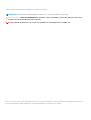 2
2
-
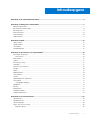 3
3
-
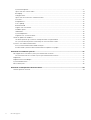 4
4
-
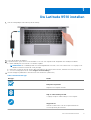 5
5
-
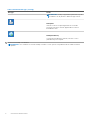 6
6
-
 7
7
-
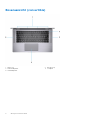 8
8
-
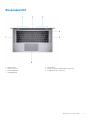 9
9
-
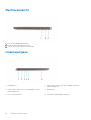 10
10
-
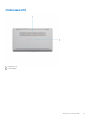 11
11
-
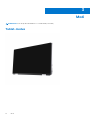 12
12
-
 13
13
-
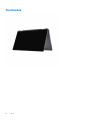 14
14
-
 15
15
-
 16
16
-
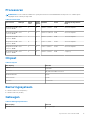 17
17
-
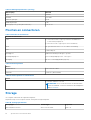 18
18
-
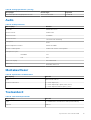 19
19
-
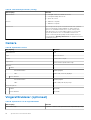 20
20
-
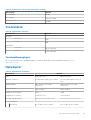 21
21
-
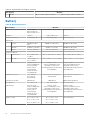 22
22
-
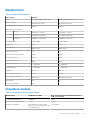 23
23
-
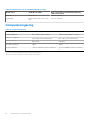 24
24
-
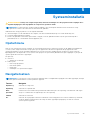 25
25
-
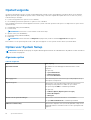 26
26
-
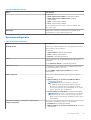 27
27
-
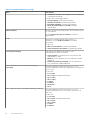 28
28
-
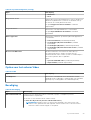 29
29
-
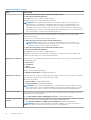 30
30
-
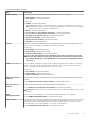 31
31
-
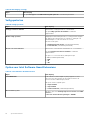 32
32
-
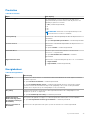 33
33
-
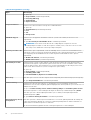 34
34
-
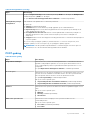 35
35
-
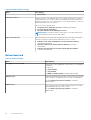 36
36
-
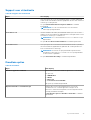 37
37
-
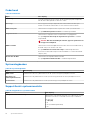 38
38
-
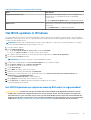 39
39
-
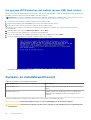 40
40
-
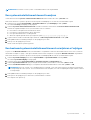 41
41
-
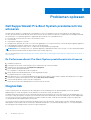 42
42
-
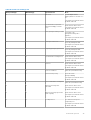 43
43
-
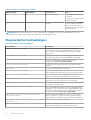 44
44
-
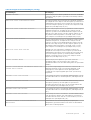 45
45
-
 46
46
-
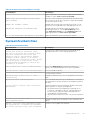 47
47
-
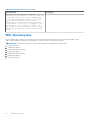 48
48
-
 49
49
Dell Latitude 9510 de handleiding
- Categorie
- Notitieboekjes
- Type
- de handleiding
Gerelateerde papieren
-
Dell Latitude 3310 2-in-1 de handleiding
-
Dell Latitude 7210 2-in-1 de handleiding
-
Dell Latitude 3510 de handleiding
-
Dell Latitude 3410 de handleiding
-
Dell Latitude 3410 de handleiding
-
Dell Latitude 5510 de handleiding
-
Dell Latitude 5511 Snelstartgids
-
Dell Latitude 5410 de handleiding
-
Dell Latitude 5310 de handleiding
-
Dell OptiPlex 5080 de handleiding